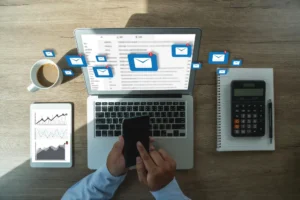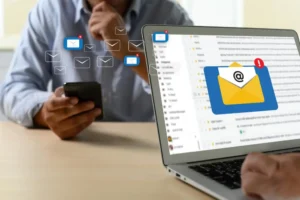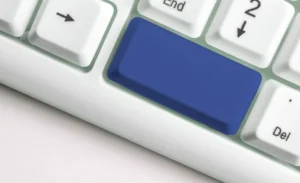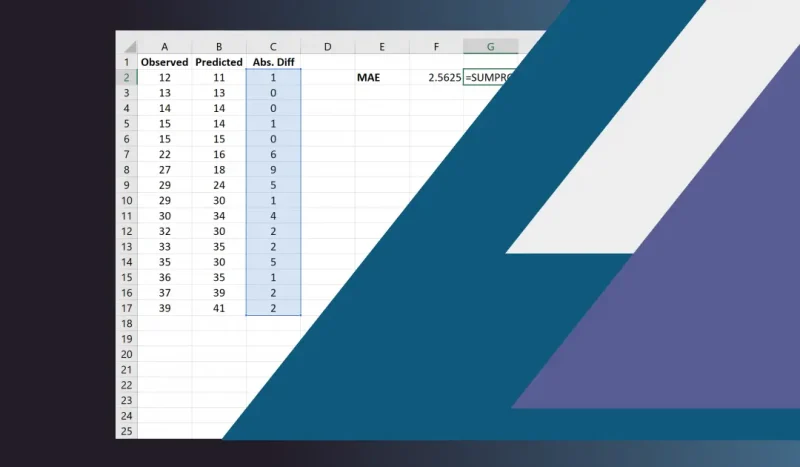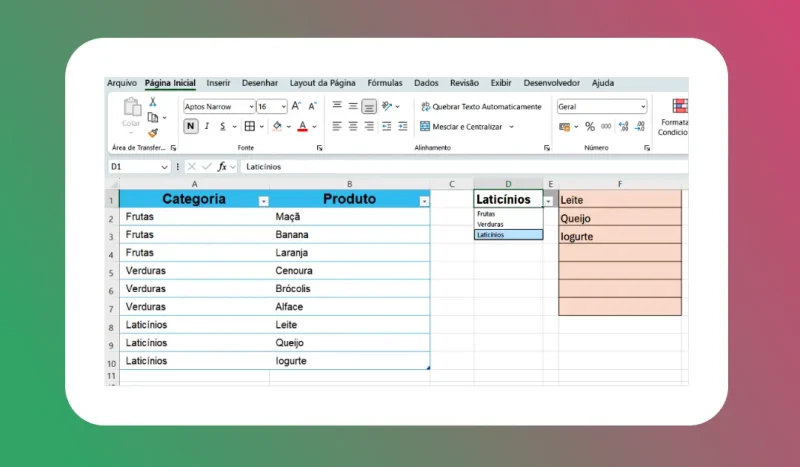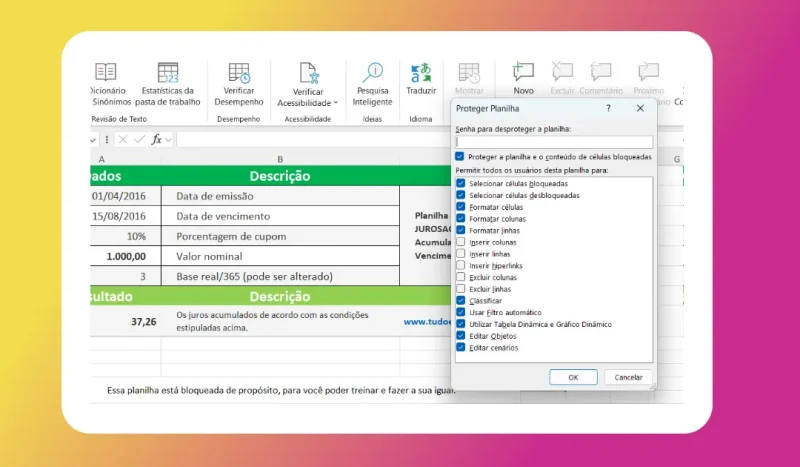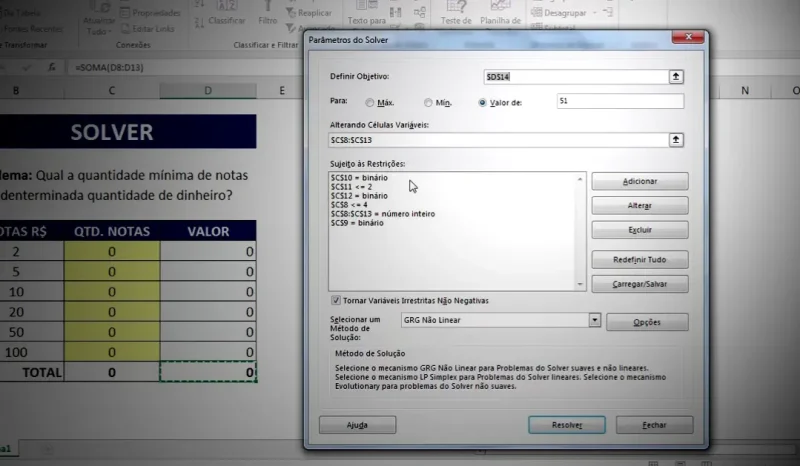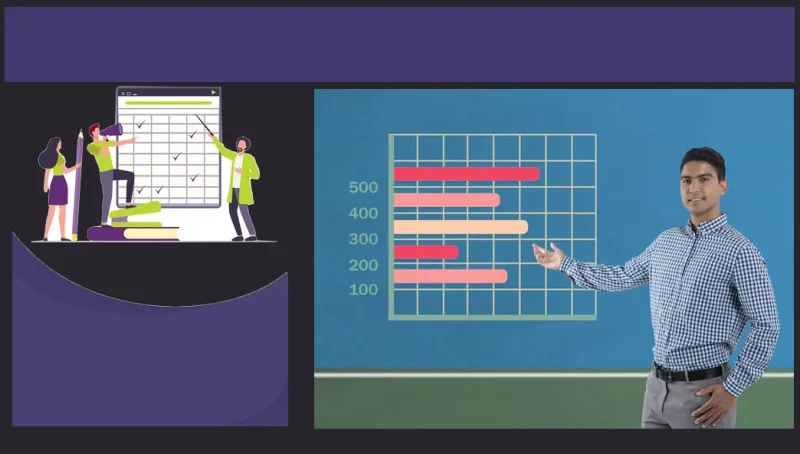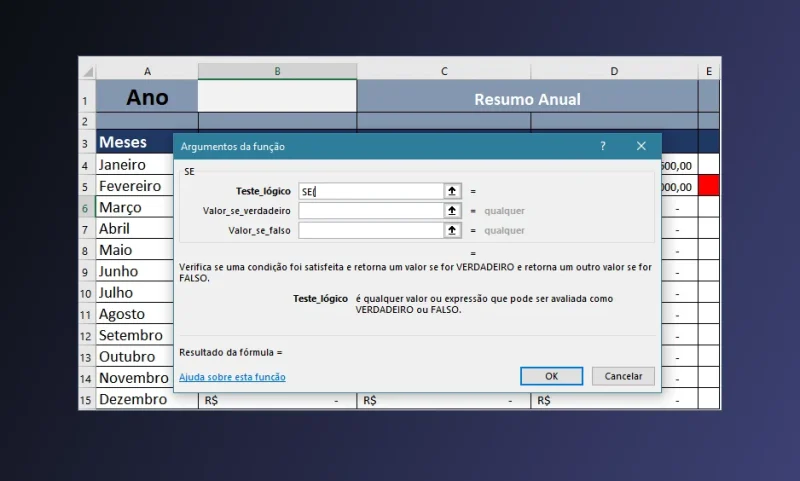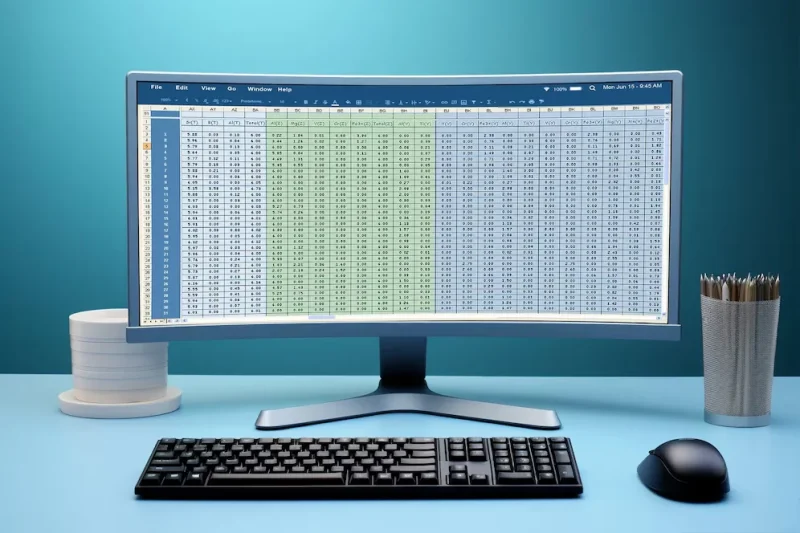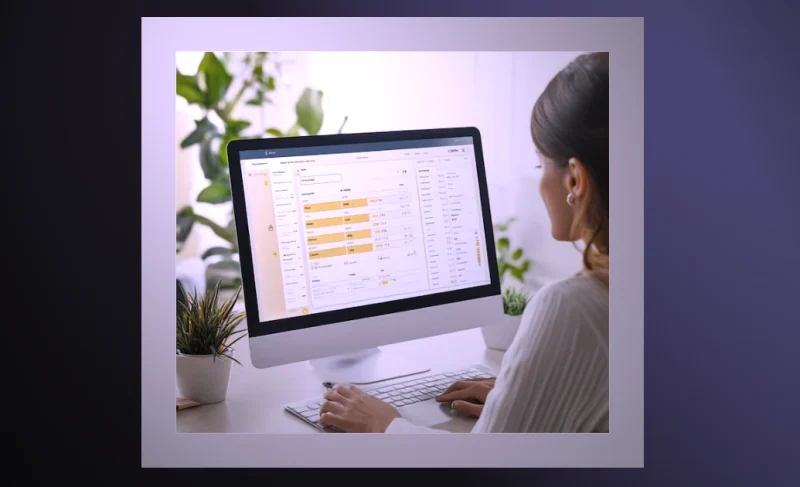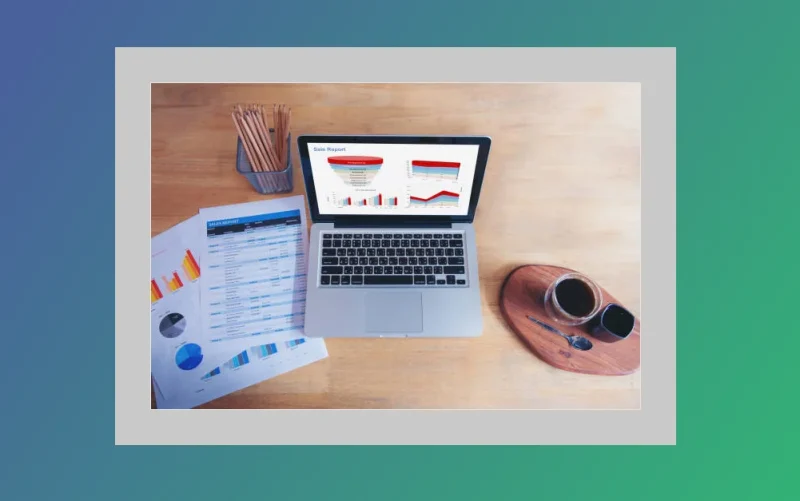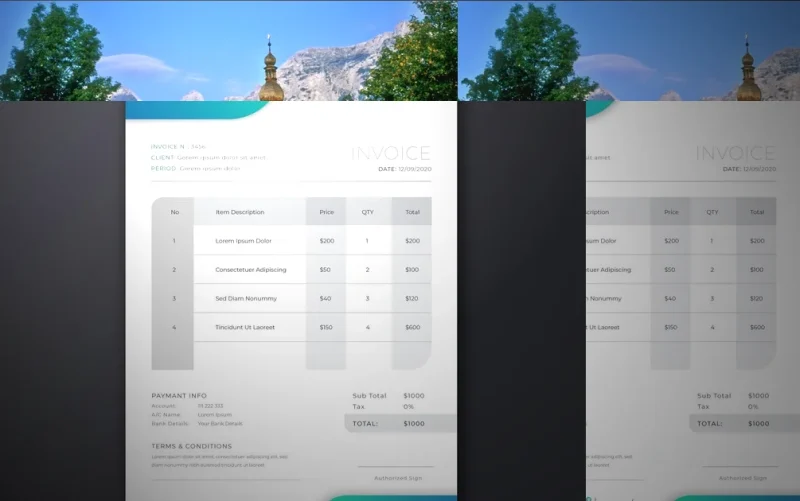Autor: Edivaldo
O Erro Médio Absoluto (MAE) é uma métrica amplamente utilizada para medir a precisão de previsões ou modelos estatísticos
Aprenda como criar lista suspensa com função Filtro no Excel para facilitar a inserção de dados e garantir resultados mais precisos
Olá, bem vindo ao TudoExcel, agora você vai aprender 5 métodos para proteger seus arquivos do Excel. A proteção dos arquivos do Excel é crucial para garantir a segurança e a integridade das informações contidas neles. Existem várias maneiras de proteger seus arquivos, cada uma com suas características e níveis de segurança. Abaixo cinco métodos eficazes para proteger seus arquivos do Excel. 1. Proteger Planilha com Senha Uma das formas mais simples e diretas de proteger um arquivo do Excel é através da proteção de planilhas com senha. Isso impede que usuários não autorizados façam alterações no conteúdo da planilha.…
O Solver do Excel é uma ferramenta poderosa que permite aos usuários executar tarefas de otimização encontrando a melhor solução para um problema, dadas certas restrições. Este tutorial o guiará pelo processo de uso do Solver no Excel, completo com exemplos e instruções passo a passo. Para começar, certifique-se de que esse suplemento esteja instalado no seu Excel. Você pode verificar isso indo para a guia “Arquivo” e selecionando “Opções”. Em seguida, clique em “Suplementos” e certifique-se de que o Solver esteja habilitado. Uma vez que esse suplemento esteja ativado, você poderá acessá-lo na guia “Dados”, onde encontrará a opção…
Ocultar ou mostrar linhas de grade na planilha de Excel é uma forma de alterar significativamente a visualização da planilha. As linhas de grade são as linhas claras que aparecem nas bordas das células na planilha. É a divisão entre as alinhas e as colunas das células da planilha. Ou seja, foram feitas para separar o conteúdo de cada célula e delimitar a dimensão das células. Por padrão, O Excel exibe as linhas das células quando abrimos uma nova planilha. No entanto, você pode optar por ocultá-las no tempo que quiser, até mesmo antes de criar qualquer tabela de dados…
Se você quer usar a função SE do Excel com exemplos práticos, então confira esta postagem e crie sua fórmula SE com as instruções mais fáceis. Você será capaz de criar planilhas com cálculos condicionais verdadeiros e falsos. A função SE é uma das ferramentas mais poderosas e versáteis do Excel para criar fórmulas complexas, aninhadas com outras funções. Ela permite que você tome decisões lógicas dentro de suas planilhas e obtenha resultados condicionais. Se você conhece outra funções como: PROCV, SOMA, MÉDIA, etc. poderá criar condições lógicas na fórmula SE. Os exemplos a seguir estão incorporados na função SE…
A Planilha de Tarefas do Projeto é uma ferramenta essencial para organizar e acompanhar as atividades necessárias para a conclusão
Esta postagem vai lhe mostrar essencialmente como criar um Modelo de DRE no Excel. Vamos mostrar detalhe de como fazer e também as fórmulas para automatizar mais sua planilha. O que é uma DRE? A Demonstração do Resultado do Exercício (DRE) é um relatório contábil que resume a performance financeira de uma empresa em um determinado período. Ela mostra se a empresa teve lucro ou prejuízo e como os resultados foram obtidos. Por que criar uma DRE no Excel? Passo a Passo para Criar sua DRE no Excel: Dicas Adicionais: Onde Encontrar Modelos Prontos: Modelo de DRE A lei contábil…
Quer aprender como remover duplicatas no Excel? Então confira estes dois métodos fáceis e exclua dados repetidos em sua planilha.
Está com dificuldades para calcular a porcentagem de vendas no Excel? Então confira este artigo que vai ensinar a melhor prática para fazer este cálculo. O Excel é uma ferramenta indispensável para realizar cálculos e análises de dados, especialmente quando se trata de informações financeiras. Calcular a porcentagem de vendas é uma tarefa comum e fundamental para entender o desempenho de um negócio. Neste guia, você aprenderá como realizar esse cálculo de forma eficiente e precisa. Por que Calcular a Porcentagem de Vendas? A porcentagem de vendas é um indicador crucial para: Passo a Passo para Calcular a Porcentagem de…
Se você quer saber como gerar demonstrações financeiras no Excel, então siga estes 3 métodos como: balanço patrimonial, declaração de renda e fluxo de caixa O Excel é uma ferramenta poderosa para criar e gerenciar demonstrações financeiras. Sua flexibilidade permite personalizar as planilhas de acordo com as necessidades específicas de cada empresa. No entanto, é importante ter um bom planejamento e conhecimento dos princípios contábeis para garantir a precisão e confiabilidade das informações geradas. Passo a Passo Para Gerar Demonstrações Financeiras no Excel: Método 1 – Criação do Balanço Patrimonial Para criar uma Planilha de Balanço, precisamos calcular o saldo líquido. A…
O Excel oferece diversos recursos para formatar e organizar seus dados, e a quebra de página é um deles. Essa ferramenta permite controlar como sua planilha será impressa. Tudo isso, dividindo-a em páginas de forma que as informações fiquem legíveis e bem distribuídas. Nesta postagem, você aprenderá tudo sobre quebras de página no Excel: desde o conceito básico até técnicas avançadas para personalizar a formatação e sobretudo, a impressão de seus documentos. 1. O que é a quebra de página? Uma quebra de página no Excel é um marcador especial que indica onde uma página termina e a próxima começa…